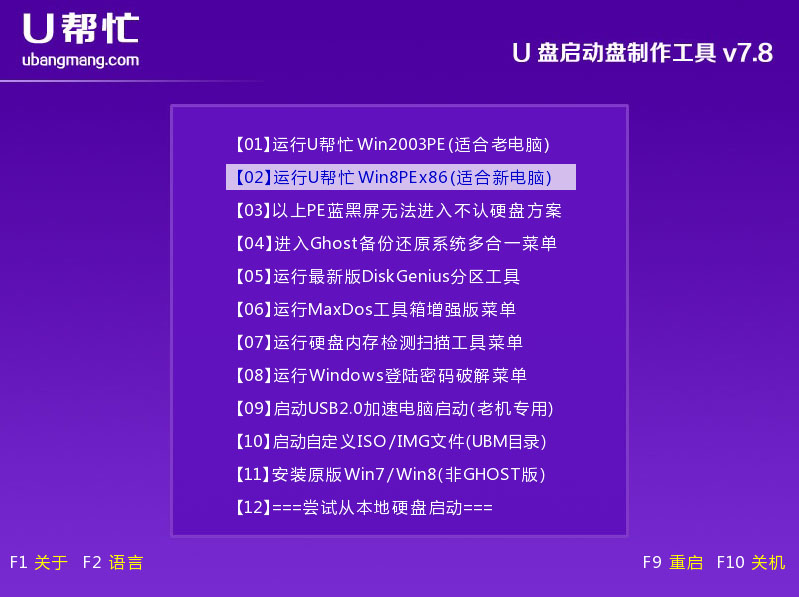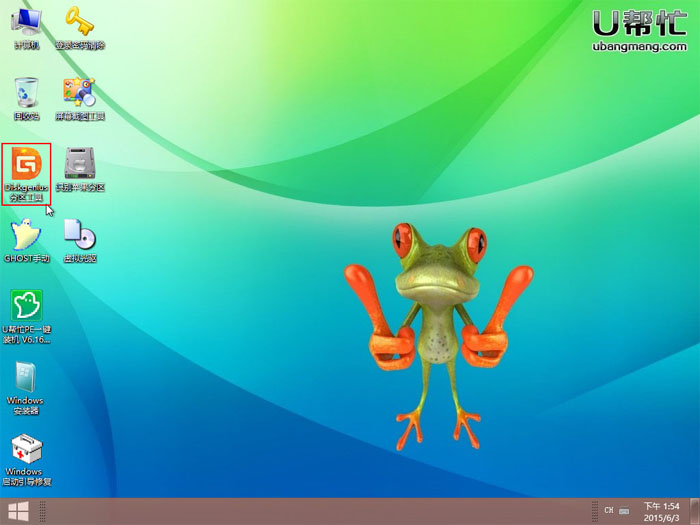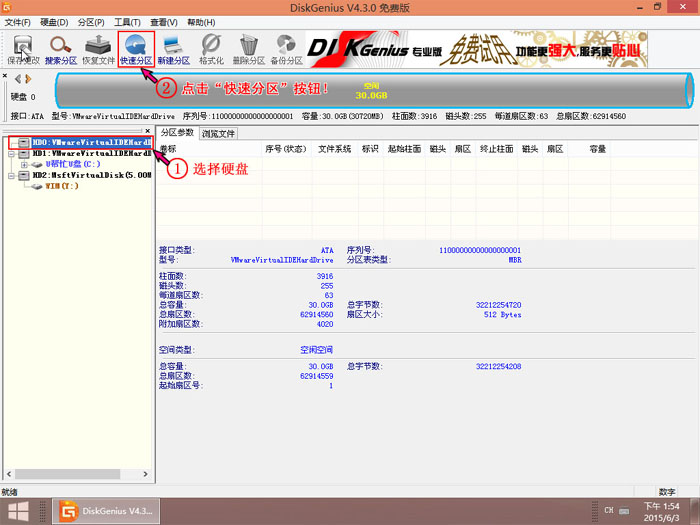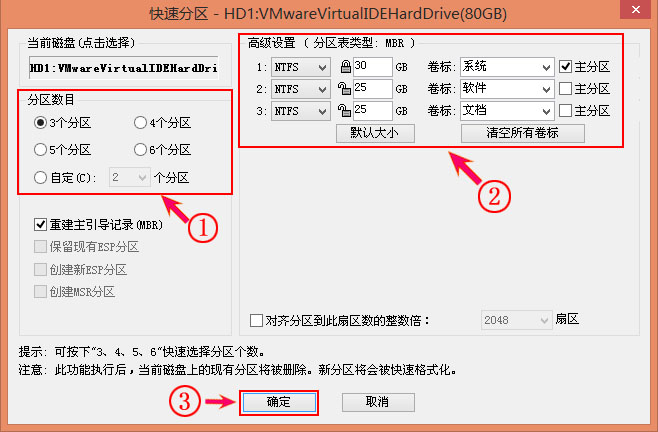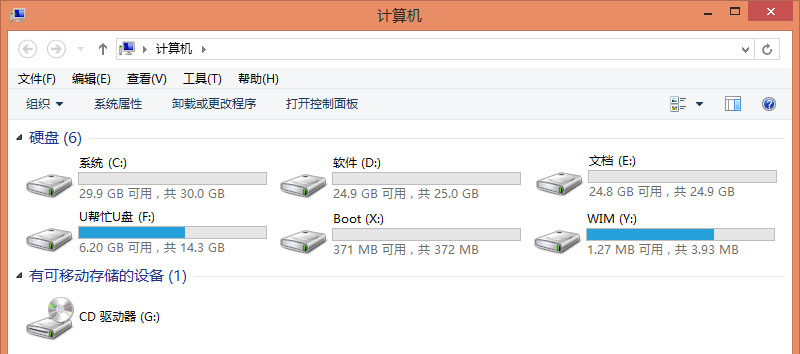U帮忙启动盘硬盘如何分区?U帮忙启动盘硬盘分区图文教程
硬盘分区是指在磁盘上划分几个不同大小的逻辑分区,目的是为了更方便的管理文件,通常硬盘分区3-5个即可,xp通常C盘(系统盘)空间20-30G即可,win7或win8以上操作系统通常C盘分区大小为30-50G即可,其它的分区可以根据我们自己需要要的空间大小进行调整,下面教大家使用U帮忙启动盘给硬盘分区,适合新手学习使用。
U帮忙启动盘硬盘分区图文教程
第一步:硬盘分区前的准备工作
1、需制作一个U帮忙U盘启动盘,如果您还没有制作请参考U盘启动盘制作教程。
2、将已经制作好的U帮忙U盘启动盘插入到电脑的USB接口,如果是台式电脑推荐插入后侧的USB接口。
3、查找和自己电脑相关的U盘启动快捷键或者进入BIOS设置USB启动,设置方法请看u盘启动设置详细教程。
第二步:进入U帮忙PE启动盘,开始安装系统
1、重启电脑选择第二项进入到U帮忙win8pe系统!如下图所示;
2、进入到U帮忙PE系统后,双击打开桌面的“diskgenius分区工具”!如下图所示:
3、然后在左侧会看到磁盘列表,选择要分区的硬盘后,点击上方的“快速分区”按钮!如下图所示:
4、此时会弹出的快速分区窗口,在左侧选择要分区的数目,然后在“高级设置”项调整要分区的大小,再点击“确定”按钮!如下图所示:
5、点击确定后会自动分区,在分区过程中一定要让硬盘分区完成后才能关闭分区工具,否侧将会分区失败!分区完成后打开桌面的计算机或我的电脑里就可以看到刚刚分区的硬盘了!如下图所示:
相关文章
- U帮忙如何用U盘安装XP系统?U帮忙U盘安装GHOST XP系统图文教程
- U帮忙如何安装Win7原版系统?U帮忙U盘安装原版Win7系统教程
- U帮忙如何用U盘安装Win7系统?U帮忙U盘安装GHOST Win7系统教程
- U帮忙怎么制作U盘启动盘?U帮忙U盘启动盘制作图文教程
- 戴尔灵越7000笔记本如何使用u盘启动盘安装win7系统?
- u盘启动盘无法进入引导安装系统如何解决?
- 启动盘重装系统Win10系统的详细教程
- hp elitebook设置u盘启动盘装win10系统教程
- U盘被制作成启动盘怎么恢复?启动盘恢复成普通u盘
- 小米笔记本电脑pe怎么进?石大师u盘制作启动盘教程
- 小米笔记本怎么进入pe系统?系统之家u盘制作pe系统启动盘
- 华硕pe系统u盘怎么制作?系统之家u盘制作pe系统启动盘教程
- 笔记本pe系统怎么进入?石大师u盘制作启动盘教程
- u盘启动盘制作完成后怎么重装系统?
- 小白制作u盘启动盘的教程步骤
- 惠普笔记本怎么进入pE系统?系统之家u盘启动盘制作教程
相关推荐
-
U帮忙 V8.1 双启动版

U帮忙是一款强大的U盘系统盘制作工具,全面支持内存卡制作、U盘制作、光盘制作和本地模式制作,就算没有U盘也照样能制作成本地启动盘,方便装机人员快速维护系统。有需要的用户可以下载试试哦。
-
石大师U盘制作工具 V2.0.0 官方版

石大师U盘制作工具是一款十分便捷实用的系统重装工具,具有简单、快捷、安全、智能等特点,真正的傻瓜式制作,无需光驱,无需U盘,无需技术,鼠标单击,即可完成系统重装。有需要的朋友们欢迎点击下载使用。
-
系统之家U盘制作 V2.0.0 免费版

系统之家U盘制作工具是系统之家打造的系统重装工具,可以在线检测当前系统环境,检测当前电脑的硬件信息,并为用户推荐当前电脑最适合安装的操作系统,实现一键全自动安装升级操作系统。
-
rufus启动盘制作工具 V3.21.1949 官方版

rufus启动盘制作工具能够制作U盘系统启动盘和格式化USB,可快速制作linux系统或者win启动u盘,是一款非常便捷实用的U盘管理工具。rufus启动盘制作工具支持GPT和UEFI,可以快速把 ISO 格式的系统镜像文件快速制作成可引导的 USB 启动安装盘,欢迎体验。
-
晨枫U盘启动盘制作工具 V5.0_2007 官方版

晨枫U盘启动盘制作工具是一款万能U盘启动盘制作软件,这里为大家带来的晨枫U盘启动盘制作工具5 0版本,也是目前功能最为强大的。用户不需要专业的经验,跟着晨枫U盘启动盘制作工具的指示就能轻松完成操作,制作过程简单方便,容易上手。
-
etcher启动盘制作工具 V1.7.9 最新版

Etcher是一款简单实用的U盘镜像制作工具,支持将镜像写入U盘,只要是可以连接USB设备,都可以使用。软件采用傻瓜式操作,开源免费,安全无毒,有需要的用户快来下载吧。